Seguramente tienes tareas que se repiten con regularidad: redactar informes mensuales, reciclar cada semana o llamar a mamá el día de su cumpleaños. En lugar de crear una nueva tarea cada vez, añade una fecha de vencimiento periódica. Cuando completas una tarea con una fecha de vencimiento periódica, esta se programa automáticamente a la siguiente fecha de vencimiento sin esfuerzo adicional de tu parte.
Cómo establecer una fecha de vencimiento periódica
Nota
Las fechas de vencimiento en checo y turco aún no son compatibles. Utiliza este formulario para solicitar compatibilidad con estos idiomas en Todoist.
En el nombre de la tarea, utiliza lenguaje coloquial para poner una fecha de vencimiento periódica, como cada lunes o cada fin de semana. La opción inteligente para Añadir rápido reconoce, resalta y añade la fecha periódica a la tarea.
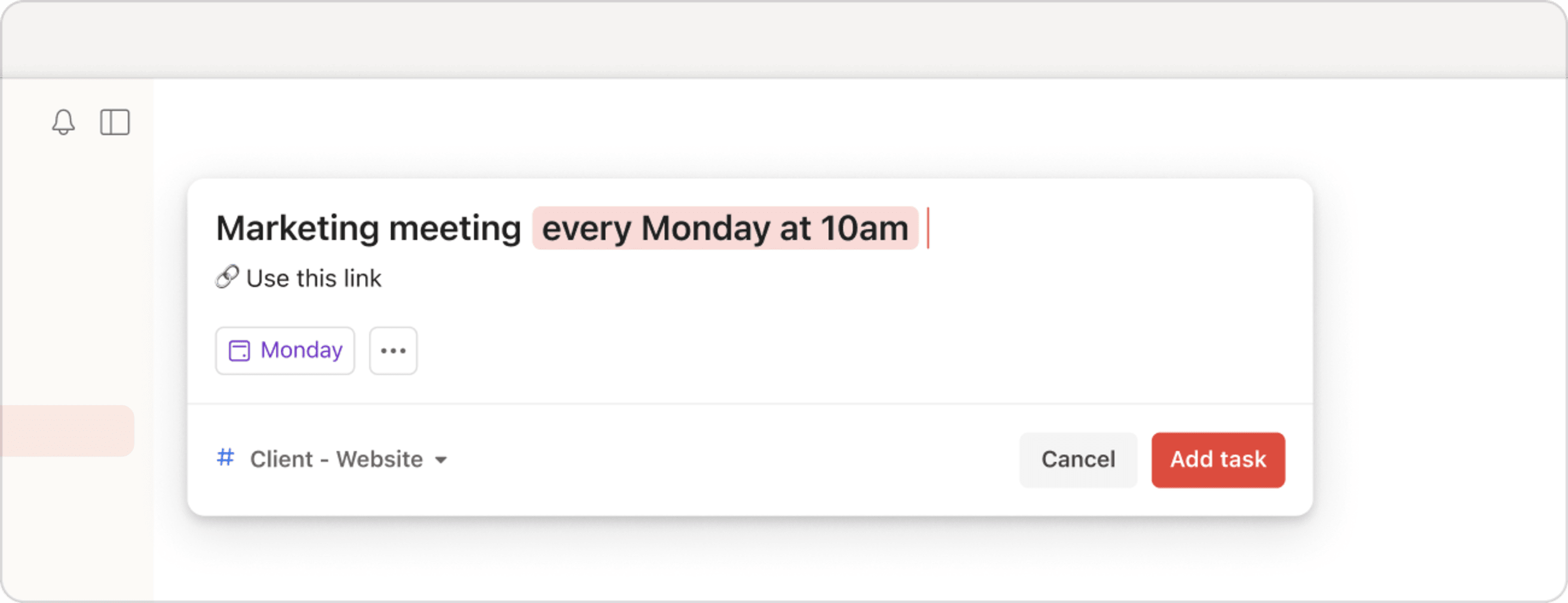
Consejo rápido
Puede pasar que una fecha sea parte del nombre de una tarea, en lugar de ser una fecha de vencimiento. Por ejemplo, en una tarea como "Crear un informe mensual", la palabra mensual se destacará automáticamente como una fecha de vencimiento. Basta tocar o hacer clic en la palabra destacada para desmarcarla. También puedes desactivar el reconocimiento inteligente de fecha por completo.
Utiliza fechas de vencimiento periódicas
Las fechas de vencimiento periódicas se configuran en una amplia variedad de formatos para que puedas completar tus tareas regularmente. Ya sea comprar leche cada semana o tomar tu medicamento cada 12 horas a partir de las 7:00 pm, hay una fecha de vencimiento periódica prácticamente para todo.
Muchas gracias a nuestro embajador de Todoist, Leighton Price, por proporcionarnos ejemplos para este artículo.
Empecemos con ejemplos básicos:
| Escribe esto | Para añadir esta fecha de vencimiento periódica: |
|---|---|
| todos los días o cada día | Todos los días a partir de hoy |
| cada mañana | Todos los días a las 9 am |
| cada tarde | Todos los días a las 12 pm |
| cada noche | Todos los días a las 7 pm |
| cada mediodía | Cada día a las 12 pm |
| todos los días hábiles o todos los días laborales | Todos los lunes, martes, miércoles, jueves y viernes |
| cada semana o semanalmente | Cada semana a partir de hoy |
| todos los fines de semana | Todos los sábados |
| cada mes o mensualmente | Cada mes a partir de hoy |
| cada 3 semanas | Cada 3 semanas a partir de hoy |
| cada 27 o todos los 27 | El día 27 de cada mes |
| todos los años o anualmente | Cada año a partir de hoy |
| cada 15 de enero | Todos los 15 de enero |
| cada último día | El último día de cada mes |
| cada hora | Cada hora empezando ahora |
Nota
Si programas tu tarea periódica para cada día (o todos los días), tu tarea establecerá su próxima fecha de vencimiento según la fecha en que completes la tarea. Esto significa que si tu tarea venció ayer y la completas hoy, la tarea no se moverá a hoy, sino a la fecha de mañana.
Puedes utilizar lenguaje coloquial para programar una tarea periódica con fecha de inicio y de culminación:
| Escribe esto | Para añadir esta fecha de vencimiento periódica: |
|---|---|
| todos los días desde el 3 de ago | Todos los días empezando el 3 de agosto (cada día empezando el 3 ago también funciona) |
| todos los días hasta el 3 de ago | Todos los días empezando hoy y terminando el 3 de agosto (cada día hasta el 3 ago) |
| todos los miércoles, viernes, sábados hasta el sábado | Este miércoles, viernes y sábado |
| cada día durante 3 semanas | Todos los días por 3 semanas empezando hoy |
| todos los días desde el 10 de mayo hasta el 20 de mayo | Todos los días comenzando el 10 de mayo y terminando el 20 de mayo |
Consejo rápido
Puedes leer más sobre las fechas de inicio aquí.
| Escribe esto | Para añadir esta fecha de vencimiento periódica: |
|---|---|
|
cada 12 horas empezando a las 9 pm |
Todos los días a las 9 am y 9 pm |
|
cada lunes, viernes a las 20:00 |
Todos los lunes y los viernes a las 20:00 |
|
cada primer viernes a las 8pm |
El primer viernes de cada mes a las 8 pm |
|
cada 6 semanas a las 9:00 empezando el 3 de ene |
Cada 6 semanas a partir del 3 de enero a las 9 am |
|
cada vie al mediodía |
Todos los viernes a las 12 pm |
|
cada lunes en la mañana |
Todos los lunes a las 9 am |
|
en la noche todos los miércoles |
Todos los miércoles a las 19 |
Nota
No se puede establecer una hora de vencimiento para cada fecha periódica. Esto significa que si creas una tarea con la fecha de vencimiento cada lunes, viernes a las 8pm, tanto la ocurrencia del lunes como la del viernes se establecerán a las 8 pm.
| Escribe esto | Para añadir esta fecha de vencimiento periódica: |
|---|---|
|
cada lunes, viernes o todos los lunes, viernes o cada lun, vie |
Todos los lunes y viernes |
|
todos los 2o, 15o, 27o |
Los días 2, 15 y 27 de cada mes |
|
cada 14 de ene, 14 de abr, 15 de jun, 15 de sep |
Todos los 14 de enero, 14 de abril, 15 de junio y 15 de septiembre. |
|
cada primer día laboral, último día laboral |
Cada primer y último día laboral de cada mes |
|
cada 1er miércoles de enero, 3er jueves de julio |
Cada primer miércoles de enero y cada tercer jueves de julio. |
Nota
No puedes añadir fechas de vencimiento periódicas usando cada más de una vez u otro patrón de recurrencia. Por ejemplo, cada lunes cada hora no funcionará.
Puedes crear una tarea periódica que se repita a intervalos regulares sea a partir de la fecha original de la tarea o a partir de la fecha en la que se complete usando cada o cada!, respectivamente. Así es como se hace:
- Cada: Completar una tarea cuya fecha de vencimiento es cada 3 meses, la restablecerá para dentro de 3 meses a partir de la fecha original de la tarea. Eso significa que si creaste una tarea el 10 de enero con la fecha de vencimiento cada 3 meses, esta tarea se repetirá el 10 de enero, el 10 de abril, el 10 de julio, etc. sin importar cuándo completes la tarea.
- Cada!: Completar una tarea con la fecha de vencimiento cada! 3 meses, la restablecerá 3 meses después a partir del día en que completes dicha tarea. Eso significa que si completas la tarea el 20 de enero, la próxima repetición será el 20 de abril.
Estos son algunos ejemplos de fechas de vencimiento periódicas con cada o cada!:
| Escribe esto | Para añadir esta fecha de vencimiento periódica: |
|---|---|
|
cada 3 días |
Cada 3 días empezando hoy |
|
cada primer día laboral |
El primer día hábil o laboral de cada mes |
|
cada último día laboral |
El último día hábil o laboral de cada mes |
|
cada 3 días laborales |
Cada 3er día laboral a partir de hoy |
|
cada trimestre o trimestralmente |
Cada 3 meses a partir de hoy |
|
cada! 3 horas |
Cada 3 horas a partir de la hora a la que se complete la tarea |
|
cada! 5 días |
Cada 5 días a partir del día en que se complete la tarea, comenzando hoy |
|
cada! 2 meses |
Cada 2 meses a partir del día en que se complete la tarea, comenzando hoy |
| después de 10 días | Una vez se introduce la fecha de vencimiento, esta cambiará a cada! 10 días a partir de hoy. |
|
después de 10 días desde el 1 de ago | Una vez que se introduce la fecha de vencimiento, esta cambiará a cada! 10 días a partir de agosto 1 |
Advertencia:
Cada semana es una fecha de vencimiento periódica dinámica. Esto significa que la tarea se programa según la fecha en la que completaste la tarea la última vez.
- Por ejemplo, si completas una tarea periódica que tiene fecha de vencimiento cada semana, un lunes, la tarea se reprogramará para el siguiente lunes. Si completas la tarea un martes, la tarea se programará para el siguiente martes.
Todoist solo programará tareas periódicas en fechas futuras. Si tu tarea periódica venció hasta pasada la fecha en que la tarea debía repetirse, Todoist programará la próxima ocurrencia en la próxima fecha periódica futura cuando completes la tarea.
- Por ejemplo, si creas una tarea con fecha de vencimiento cada 3 meses a partir del 15 de enero 2023, y completas esa tarea el 19 de septiembre de 2023, Todoist reprogramará la próxima ocurrencia de la tarea para el 15 de octubre de 2023, ya que el 15 de abril de 2023 y el 15 de julio de 2023 ya pasaron.
| Escribe esto | Para añadir esta fecha de vencimiento periódica: |
|---|---|
| cada dos días | Un día sí y otro no empezando hoy |
| cada dos semanas | Una semana sí y otra no empezando hoy |
| cada dos meses | Un mes sí y otro no empezando hoy |
| cada dos años | Un año sí y otro no empezando hoy |
| cada dos semanas desde el viernes | Un viernes sí y otro no empezando el viernes más próximo |
Utiliza estas palabras clave para programar tareas durante días festivos específicos:
| Escribe esto | Para añadir esta fecha de vencimiento periódica: |
|---|---|
| primer día del año | El 1o de enero |
| san valentín o san valentin | El 14 de febrero |
| halloween | El 31 de octubre |
| new year eve | El 31 de diciembre |
Consejo rápido
Si necesitas ver todas las ocurrencias de una tarea, abre tu proyecto, aplica la vista de calendario y aprende cómo ver todas las futuras recurrencias.
Reprograma una tarea con fecha de vencimiento periódica
Si repentinamente necesitas posponer algo para otro día, reprograma la tarea.
Al reprogramar una tarea con una fecha de vencimiento periódica, la próxima recurrencia dependerá del tipo de fecha de vencimiento periódica que tenga:
-
Fecha de vencimiento periódica absoluta: la próxima recurrencia siempre será en ese día específico de la semana o esa fecha específica del mes. Por ejemplo:
cada martesotodos los 15. -
Fecha de vencimiento periódica relativa: la próxima recurrencia dependerá de la fecha que acabas de establecer. No hay opción para reprogramarlas manteniendo el patrón original. Por ejemplo:
cada semanaocada 12 días.
Para posponer una tarea periódica, usa el planificador de tarea y elige una nueva fecha. Si estableces una nueva fecha a una tarea periódica, cambiarás completamente la fecha de vencimiento de la tarea y esta perderá la recurrencia.
Mejores prácticas para las fechas de vencimiento periódicas
Cuando añadas una fecha de vencimiento periódica, sigue estas pautas para asegurarte de que Todoist la reconozca y la agregue correctamente:
-
Pon la fecha de inicio al final:
cada 14 días a las 7am empezando el 1 nov -
Pon la hora de vencimiento después de la primera fecha:
cada dos semanas a las 7am desde el 1 de nov -
Especifica los días de la semana en que se repetirá la fecha de vencimiento:
cada lunes, martes, miércoles y viernesTodoist no es compatible con fechas de vencimiento periódicas como todos los días excepto.
Contáctanos
Empieza a crear tareas con fechas de vencimiento periódicas para cultivar hábitos duraderos. Si tienes problemas para programar fechas de vencimiento periódicas, contáctanos. Estaremos (Summer, Keita, Stef u otro de nuestros 14 miembros de equipo) encantados de ayudarte a mantenerte encaminado/a con todas tus tareas periódicas.
Preguntas frecuentes
¡Sí, claro que puedes! Así es como se hace.
Puedes ver todas las tareas periódicas de tu cuenta, ya sea buscando la palabra periódicas o utilizando periódicas como una búsqueda por filtro.